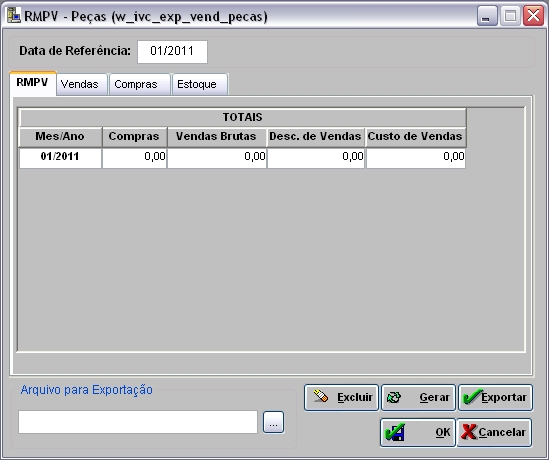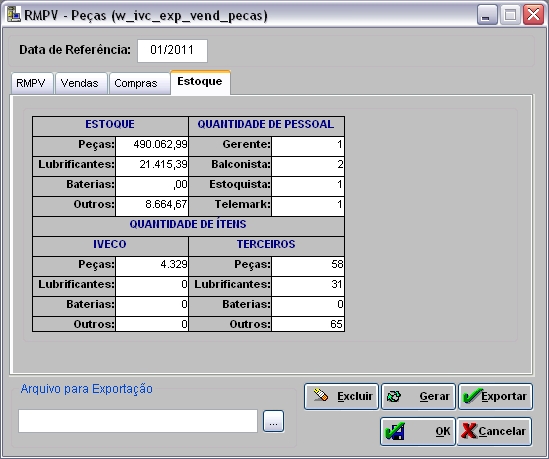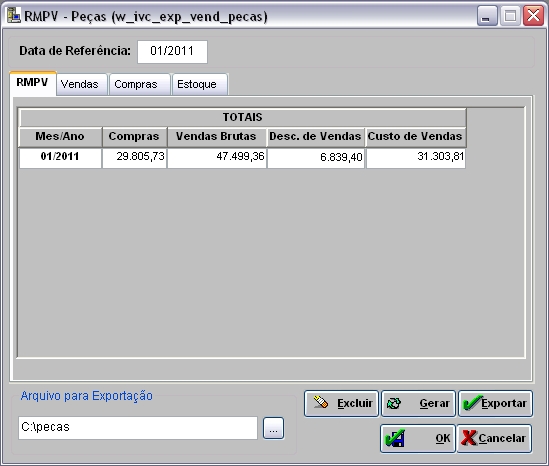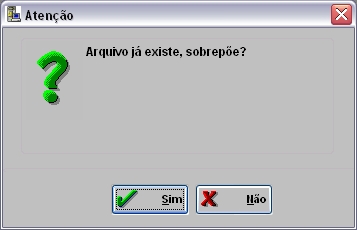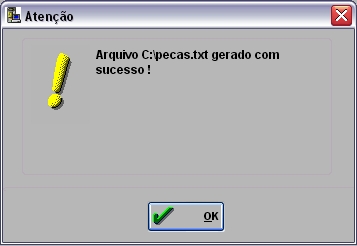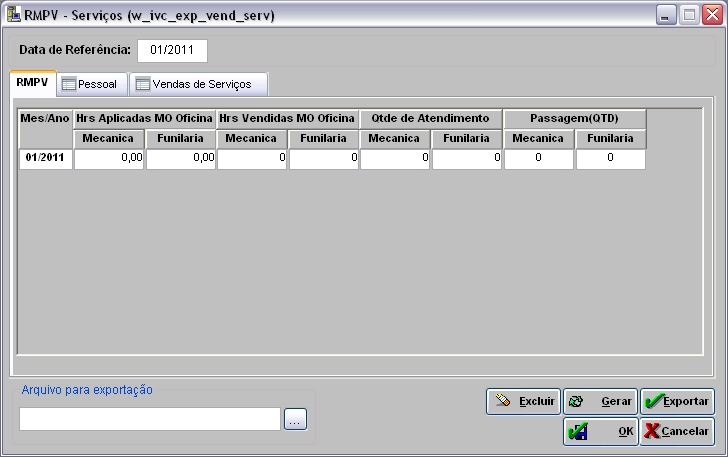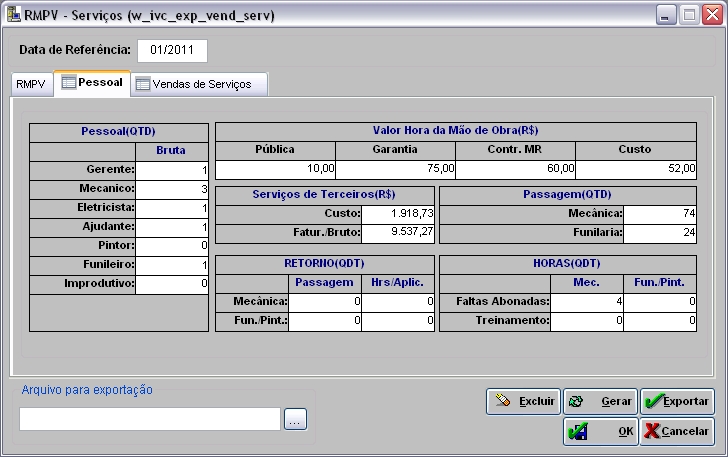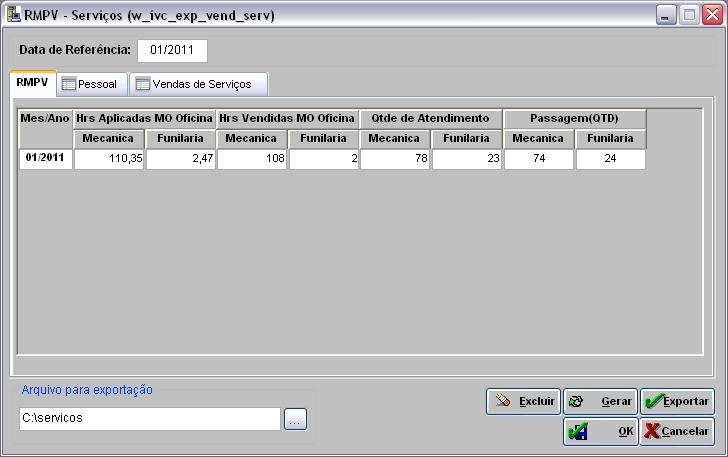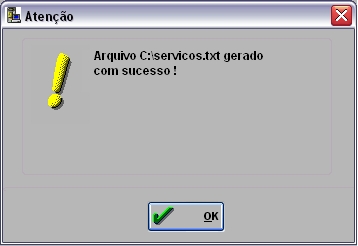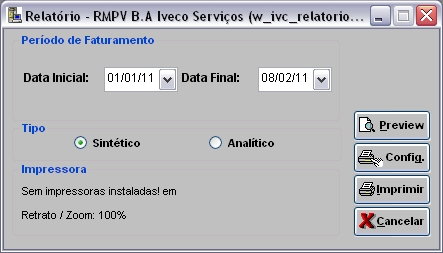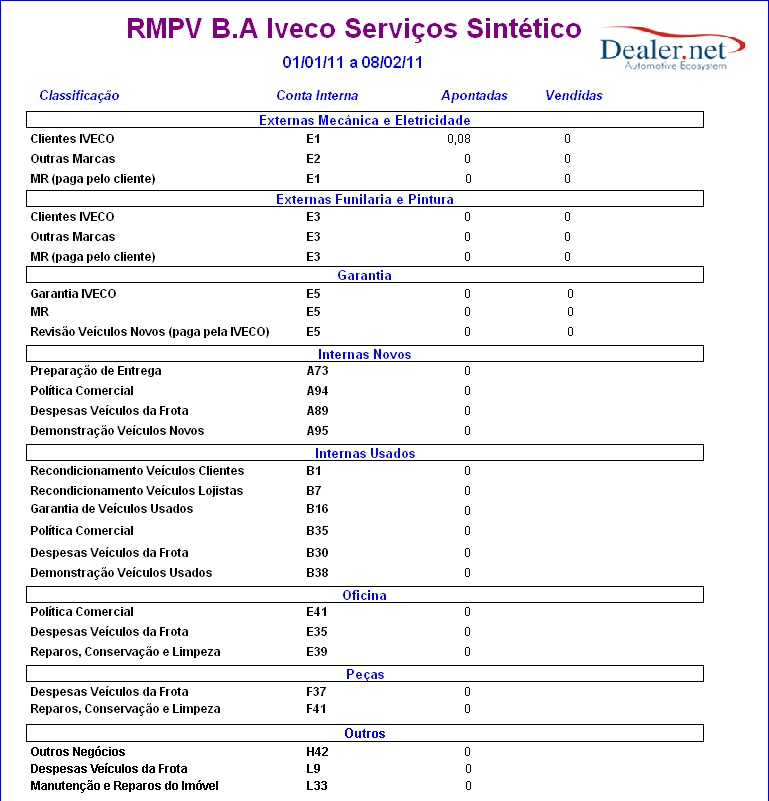De Dealernet Wiki | Portal de Soluзгo, Notas Tйcnicas, Versхes e Treinamentos da Aзгo Informбtica
(→Como Gerar Relatório - RMPV B.A Iveco Serviços) |
(→Como Gerar Relatório - RMPV B.A Iveco Serviços) |
||
| Linha 99: | Linha 99: | ||
'''1.''' No menu principal clique '''Arquivo''', '''Exportar RMPV''' e '''Serviços B.A Iveco'''; | '''1.''' No menu principal clique '''Arquivo''', '''Exportar RMPV''' e '''Serviços B.A Iveco'''; | ||
| + | |||
| + | [[Arquivo:Exppecasservrmpv14.jpg]] | ||
'''2.''' Na janela ''RelatГіrio - RMPV B.A Iveco ServiГ§os'' informe a '''Data Inicial''' e a '''Data Final''' no campo ''PerГodo de Faturamento''; | '''2.''' Na janela ''RelatГіrio - RMPV B.A Iveco ServiГ§os'' informe a '''Data Inicial''' e a '''Data Final''' no campo ''PerГodo de Faturamento''; | ||
| Linha 104: | Linha 106: | ||
'''3.''' Informe o ''Tipo'' do relatГіrio que pode ser '''SintГ©tico''' ou '''AnalГtico'''; | '''3.''' Informe o ''Tipo'' do relatГіrio que pode ser '''SintГ©tico''' ou '''AnalГtico'''; | ||
| - | '''4.''' Clique no botГЈo '''Preview''' para visualizar o relatГіrio e '''Imprimir''' para imprimГ-lo | + | [[Arquivo:Exppecasservrmpv15.jpg]] |
| + | |||
| + | '''4.''' Clique no botГЈo '''Preview''' para visualizar o relatГіrio e '''Imprimir''' para imprimГ-lo. | ||
| + | |||
| + | [[Arquivo:Exppecasservrmpv16.jpg]] | ||
Edição de 11h51min de 8 de fevereiro de 2011
Tabela de conteГєdo |
Introdução
A Exportação do RMPV PeГ§as e ServiГ§os tem como objetivo gerar um arquivo em formato "txt" com informações sobre movimentação de peГ§as e serviГ§os realizados na concessionГЎria em um determinado perГodo.
Este arquivo gerado deve ser enviado mensalmente atravГ©s do site da IVECO por todas concessionГЎrias IVECO do Brasil.
Exportando Peças e Serviços IVECO
Como Exportar Peças
MÓDULO INTEGRAÇÃO FÁBRICA
1. No menu principal, clique em Arquivo, Exportar RMPV e Peças;
2. Na janela RMPV - Peças, digite o mês e o ano que deseja. Tecle TAB e clique em Gerar para o sistema gerar dados para a exportação;
3. Após atualizar informações, clique em OK;
4. O sistema atualiza automaticamente todas as informações de Vendas, Compras e Estoque. No entanto, na aba Estoque - coluna Quantidade de Pessoal, os dados são preenchidos manualmente;
5. Após preencher informações, clique em OK;
6. Digite o nome do arquivo, no campo Arquivo para Exportação e clique em Exportar;
Nota:
-
No campo Arquivo para Exportação, digite apenas o nome do arquivo, sem extensão. O sistema sempre irá gravar o arquivo no diretório "C:\" e sempre com o formato "txt".
7. Caso tente exportar um arquivo com mesmo nome de um jГЎ existente no local selecionado, o sistema mostrarГЎ a seguinte mensagem:
8. Se deseja sobrepor arquivo, clique Sim. Se clicar NГЈo, deve alterar o nome do arquivo;
9. Aparecerá a tela indicando que a exportação foi concluida. Clique OK.
O arquivo foi salvo no diretГіrio "C:\" e deve ser enviado para IVECO, atravГ©s da Internet.
Como Exportar Serviços
MÓDULO INTEGRAÇÃO FÁBRICA
1. No menu principal, clique em Arquivo, Exportar RMPV e Serviços;
2. Na janela RMPV - Serviços, digite o mês e o ano que deseja. Tecle TAB e clique em Gerar para o sistema gerar dados para a exportação;
3. Após atualizar informações, clique em OK;
4. O sistema atualiza automaticamente todas as informações de Vendas, Compras e Estoque. No entanto, na aba Pessoal - colunas Pessoal (QTD) e Valor Hora da Mão de Obra (R$), os dados são preenchidos manualmente;
5. Após preencher informações, clique em OK;
6. Digite o nome do arquivo, no campo Arquivo para Exportação e clique em Exportar;
Nota:
-
No campo Arquivo para Exportação, digite apenas o nome do arquivo, sem extensão. O sistema sempre irá gravar o arquivo no diretório "C:\" e sempre com o formato "txt".
7. Caso tente exportar um arquivo com mesmo nome de um jГЎ existente no local selecionado, o sistema mostrarГЎ a seguinte mensagem:
8. Se deseja sobrepor arquivo, clique Sim. Se clicar NГЈo, deve alterar o nome do arquivo;
9. Aparecerá a tela indicando que a exportação foi concluida. Clique OK.
O arquivo foi salvo no diretГіrio "C:\" e deve ser enviado para IVECO, atravГ©s da Internet.
Gerando Relatório - RMPV B.A Iveco Serviços
Como Gerar Relatório - RMPV B.A Iveco Serviços
A opção ServiГ§os B.A Iveco tem por objetivo gerar um relatГіrio com informações especГficas para conferГЄncia da planilha B.A Iveco.
MÓDULO INTEGRÇÃO FÁBRICA
1. No menu principal clique Arquivo, Exportar RMPV e Serviços B.A Iveco;
2. Na janela RelatГіrio - RMPV B.A Iveco ServiГ§os informe a Data Inicial e a Data Final no campo PerГodo de Faturamento;
3. Informe o Tipo do relatГіrio que pode ser SintГ©tico ou AnalГtico;
4. Clique no botГЈo Preview para visualizar o relatГіrio e Imprimir para imprimГ-lo.